안녕하세요.
아이폰은 장점이 많은 만큼 분명한 단점도 가지고 있습니다.
예전보다는 폐쇄성이 옅어지긴 했지만, 안드로이드만큼의 퍼포먼스를 기대하기는 부족합니다.
특히 아이폰의 경우 앱 스토어에서 대용량 다운로드를 진행하거나 소프트웨어 업데이트를 하려고 할 때 과도한 데이터 사용을 막기 위해 와이파이 이용을 반강제하고 있는데요.
분명 기능의 취지는 좋지만, 사용자의 선택에 따라 데이터를 사용할 수 있도록 해야 한다고 생각합니다.
왜냐하면 어플의 용량은 점점 커지는 추세이고 데이터 무제한 요금제도 많으며, 무료 와이파이 환경 역시 과거보다 훨씬 잘 구축되어 있기 때문이죠.
그래서 오늘은 큰 용량 다운로드를 셀룰러 데이터로 진행할 수 있는 방법을 소개하고자 합니다.
#아이폰 셀룰러 데이터로 업데이트 앱 다운로드 방법
아이폰의 셀룰러 데이터로 받을 수 있는 용량의 제한은 150MB인데요.
아무래도 요즘은 턱 없이 적은 감이 있습니다.
그래서 소개하는 방법은 바로 시간 설정을 이용한 방법인데요.
정확히 어떤 원리로 가능하게 되는지는 잘 모르겠지만, 일단 됩니다.
그럼 천천히 따라해보세요.

먼저 [ 설정 ]에 들어갑니다.
그리고 [ 일반 ] 메뉴로 들어가 주세요.

중앙 부분에 [ 날짜 및 시간 ]을 눌러 들어갑시다.

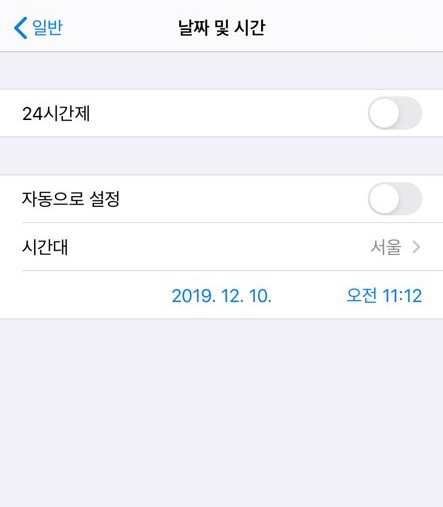
그러면 [ 자동으로 설정 ] 메뉴가 활성화되어 있는 것을 보실 수 있으실 거예요.
이걸 해제하시면 오른쪽 스크린샷처럼 아래쪽에 날짜와 시간이 나옵니다.
날짜를 눌러서 현재 날짜보다 한 일주일 정도 앞으로 설정해주세요.
뒤로가 아니라 앞으로입니다!
(예 : 오늘 날짜 12월 12일 -> 12월 19일 정도로 설정)
그리고 다시 다운로드를 시도해보시면 와이파이 사용 알림창이 뜨지 않고 다운을 할 수 있게 됩니다.
앱 다운로드와 마찬가지로 소프트웨어 업데이트를 진행할 때에도 마찬가지로 가능합니다.
물론 매번 시간을 설정해주기가 귀찮기는 하지만, 된다는 게 어딥니까?
지금도 좋지만 더욱 편리성이 향상되었으면 좋겠네요!
'생활 꿀팁' 카테고리의 다른 글
| 아이폰 비활성화 풀기 비밀번호 분실 (0) | 2019.12.19 |
|---|---|
| 11번가 기프티콘 확인하는 방법 (0) | 2019.12.18 |
| 아이폰 사진 동영상 이동 오류 해결 방법 (0) | 2019.12.17 |
| 아이폰 초기화하는 방법 : 설정초기화, 공장초기화 (0) | 2019.12.14 |
| 유튜브 채널 삭제하는 방법 (0) | 2019.12.11 |
| 아이폰11 기본앱 정리하기 (0) | 2019.12.10 |
| 아이폰 마이그레이션으로 데이터 편하기 옮기기 (0) | 2019.12.08 |
| 곰플레이어 재생 구간 이동 설정 방법 (0) | 2019.12.07 |





댓글